Każdy, zarówno dzieci, jak i dorośli, czasem potrzebuje przerwy od wpatrywania się w ekran. Na szczęście funkcja grup rodzinnych w Windows 10 umożliwia stworzenie zdrowszego harmonogramu korzystania z urządzeń dla wszystkich członków rodziny.
Grupy rodzinne Microsoft pozwalają na zorganizowanie wszystkich użytkowników z bezpłatnym kontem Microsoft pod jednym cyfrowym parasolem. Na stronie Microsoft Family Groups znajdziesz szereg prostych w obsłudze ustawień, które umożliwiają ograniczenie czasu spędzanego na urządzeniu przez siebie lub swoje dzieci.
Aby rozpocząć, możesz utworzyć grupę rodzinną bezpośrednio w Windows 10 lub poprzez stronę internetową. Po zaproszeniu wszystkich do grupy, znajdź członka rodziny, dla którego chcesz ustawić limity czasowe na urządzeniu, odwiedzając stronę główną konta Microsoft Family. Kliknij „Czas przed ekranem” obok nazwiska tej osoby, aby przejść do strony zarządzania czasem ekranowym.
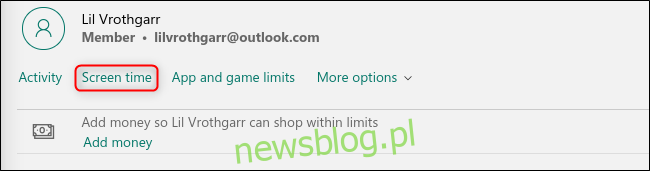
Początkowo wszystkie ograniczenia czasu ekranowego są wyłączone dla nowych kont, więc należy aktywować opcję „Windows 10”, aby ustawić harmonogram korzystania z ekranu.
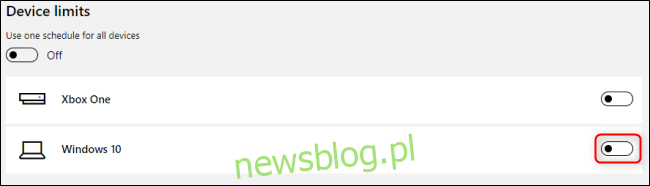
W tygodniowym kalendarzu kliknij na harmonogram dnia, który chcesz edytować.
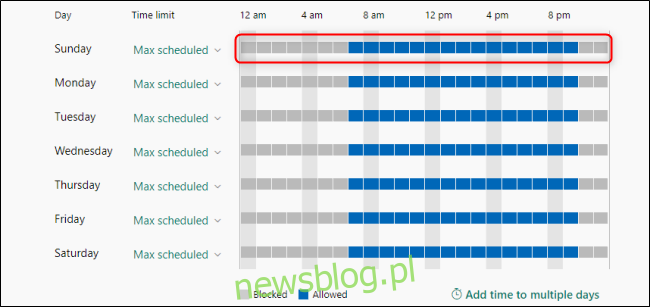
W ustawieniach harmonogramu dziennego możesz dodać jeden lub więcej okresów, w których korzystanie z ekranu jest dozwolone, wybierając godziny z rozwijanych menu „Od” i „Do”. Po zakończeniu kliknij „Zapisz” i powtórz ten proces dla każdego dnia tygodnia, który chcesz zmodyfikować.
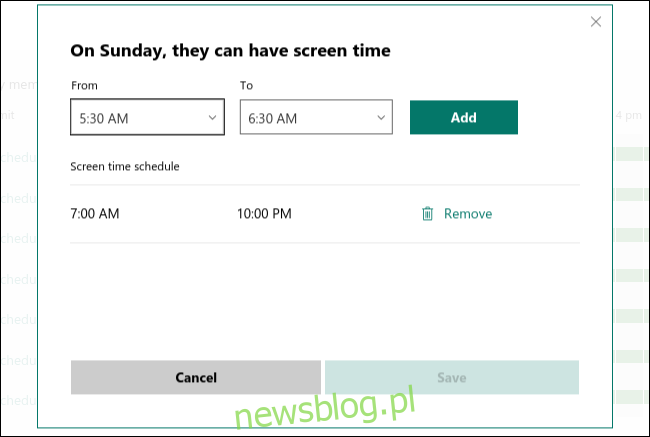
Możesz także skorzystać z rozwijanego menu w sekcji „Limit czasu”, aby określić maksymalny czas, jaki konto może spędzać w Windows 10. Na przykład, możesz zezwolić na jedną godzinę korzystania z komputera w dowolnym czasie między 10:00 a 14:00.
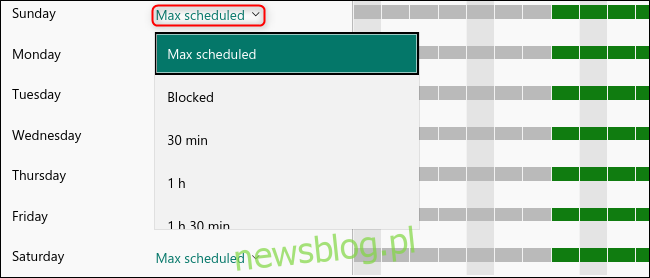
Możesz również wybrać opcję „Zablokowane”, aby dostosować ten harmonogram do czasu ekranowego. Te same ustawienia można zastosować do innych urządzeń działających na Windows 10 oraz Xbox One, jako że są to również produkty Microsoftu. Aby to uczynić, aktywuj opcję „Użyj jednego harmonogramu dla wszystkich urządzeń” na górze.
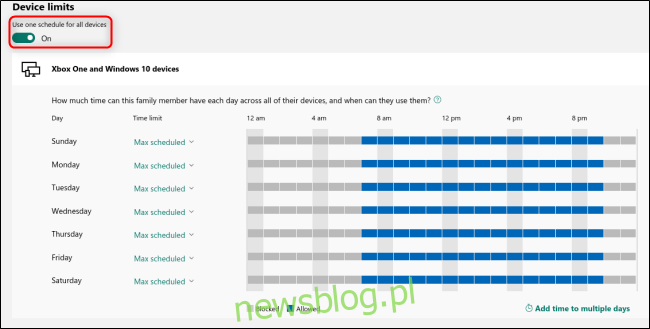
Nie musisz się obawiać, że stracisz nie zapisane dane z powodu limitów czasowych na ekranie. Zostaniesz powiadomiony, gdy czas korzystania z ekranu się skończy.
newsblog.pl
Maciej – redaktor, pasjonat technologii i samozwańczy pogromca błędów w systemie Windows. Zna Linuxa lepiej niż własną lodówkę, a kawa to jego główne źródło zasilania. Pisze, testuje, naprawia – i czasem nawet wyłącza i włącza ponownie. W wolnych chwilach udaje, że odpoczywa, ale i tak kończy z laptopem na kolanach.